2008年02月11日
「PLAYSTATION Store」にて、PSP用に「ゲームアーカイブス」を購入する(2)
前回の続きです。
●神崎のナナメ読み: 「PLAYSTATION Store」にて、PSP用に「ゲームアーカイブス」を購入する(1)
http://kanzaki.sub.jp/archives/001596.html
3.「プレイステーション ネットワーク カード/チケット」を買う
ゲームアーカイブスのゲーム等を購入・ダウンロードするには当然、対価が必要です。
代金の支払い方法ですが、クレジットカードか「プレイステーション ネットワーク カード/チケット」を購入し、ウォレットへチャージ(入金)しなければいけません。
ゲームセンターのメダルゲームをする際、現金をメダルへ換金するようなものだと思ってください。
確か、ウォレットへのチャージはMAX2万円までなので、携帯電話の通信費用で言う「パケ死」のようなトラブルはありません。
私は、クレジットカードを使って、ネット上で買い物をするのは嫌です。
いつも現金払い。
ですので、「プレイステーション ネットワーク カード/チケット」をコンビニへ行って購入してきました。
私は、ファミリーマートで購入。
店頭にある端末にて、「プレイステーション ネットワーク カード/チケット」を3,000円分購入。
端末からレシートが出てくるので、レジで現金3,000円と引き換えにチケットを受け取りました。

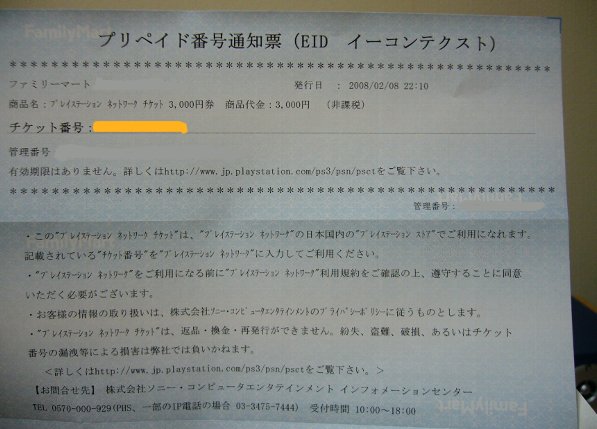
私はてっきり、プリペイドカード、テレフォンカード、クオカード等のようなものを想像していたのですが、ただの紙切れでした。
そこに、英語と数字が羅列された文字列が記載されており(写真で言いますと、オレンジ色でマーカーしたところ)、それをネット上で登録すると、ウォレットへのチャージできるのです。
プリペイド式の携帯電話みたいなものですね。
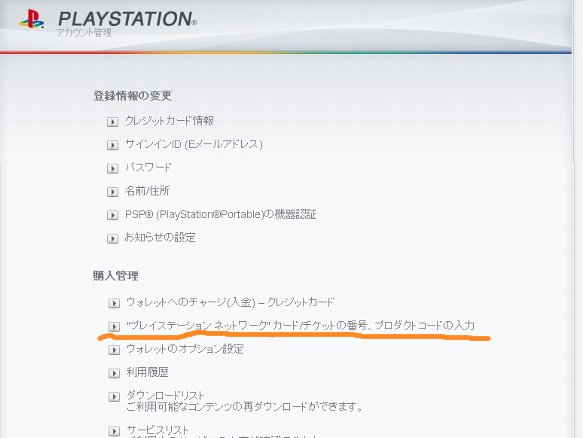
アカウントの管理画面(https://store.playstation.com/login.gvm)にて、「"プレイステーション ネットワーク" カード/チケットの番号、プロダクトコードの入力」を選び、「プレイステーション ネットワーク カード/チケット」に書かれていた、英語と数字の羅列を入力します。
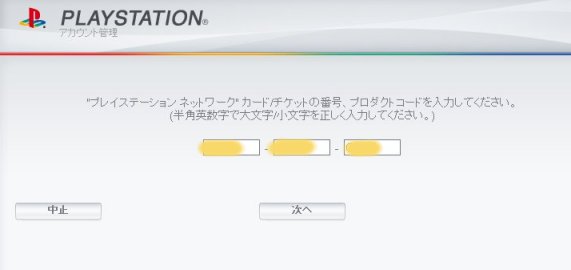
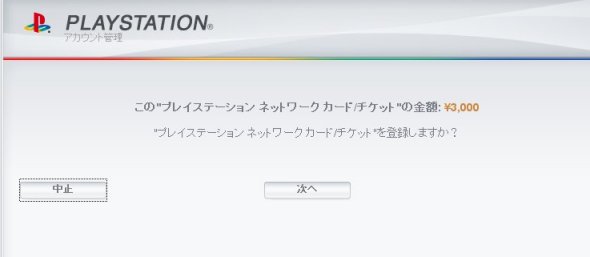
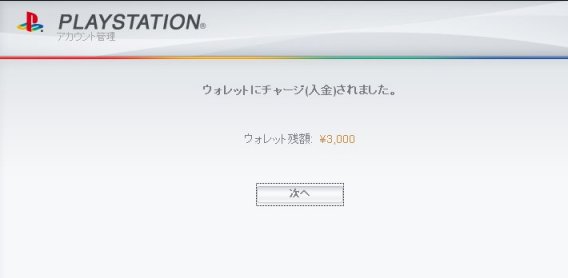
上記のように、指示に従って進めば、ちゃんとチャージされます。
チャージされた代金の有効期限はありませんので安心してください。
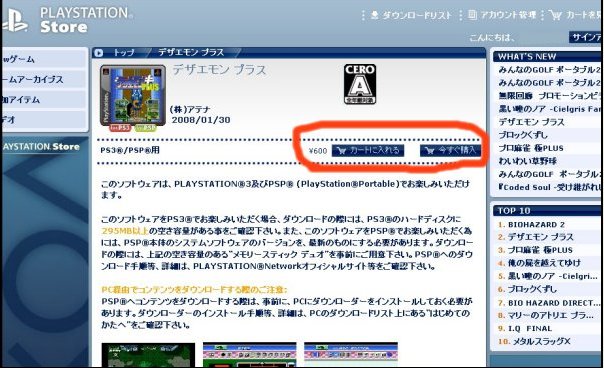
あとはPLAYSTATION Store(http://store.playstation.com/)にて購入したいゲームを選び、上記の写真で言うところの「カートに入れる」「今すぐ購入」のどちらかを選択・クリックしてください(複数のゲームを一度に購入するならば、カートに入れた方がいいかも。冷静に判断する時間が得られますしね)。
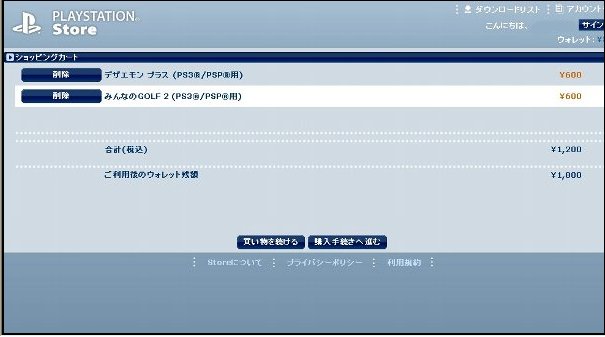
私は上記のとおり、二つのゲームを購入することにしました。
プレステ1用ゲームソフトだった「みんなのゴルフ2」「デザエモン プラス」です。
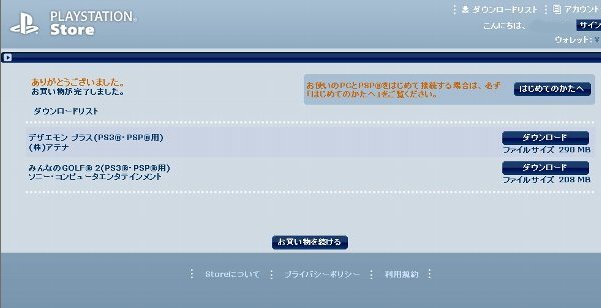
購入が成立しますと、ダウンロードボタンが表示されます。
「ダウンロード」を押してください。
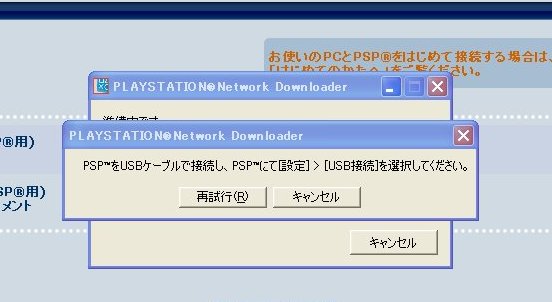
PSPとパソコンをUSBケーブルで接続し、PSPの画面上から「設定」→「USB接続」を選択してください。

パソコンがPSPを認識しますと、ネット上からゲームのダウンロードを開始し、ダウンロードが終了しますと自動的に、PSPに刺してあるメモリースティックDUOヘコピーします。
私が使用しているメモリースティックDUOの容量は2Gです。
今回購入したゲームは共に200Mぐらいありますが、余裕で大丈夫。
もっと単純なゲームですと、30Mぐらいのものもあります。
音楽、動画、ゲーム等を存分に楽しむならば、メモリースティックの容量は2G〜4Gぐらいあった方が良いですし、値段もこなれていますよ。

ダウンロードが開始しましたら、しばらくお待ちください。
私の自宅は、ADSL回線で実測2Mぐらいのスピードです。
23時過ぎからダウンロードを開始しましたら、200M程度のゲームをダウンロードするのに15分ぐらいかかりました。
環境によって時間は変わると思います。
けれど総じて、遅い印象。
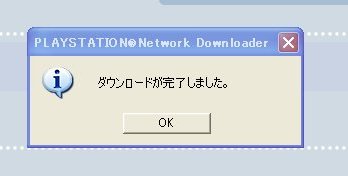
PSPにゲームがコピーされると、上記のように完了の合図が示されます。
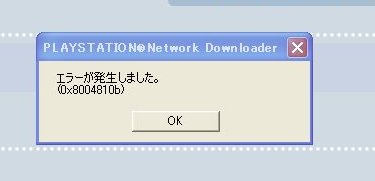
何度か、上記のエラーメッセージが出ました。
2ちゃんねるの関連記事で、エラーの内容を調べました。
●PSPゲームアーカイブスWiki @2ch
http://www41.atwiki.jp/psparchives/
「0x8004810b」というエラーコードは、回線が不安定なのが原因と記載されていました。
確かに、ADSL回線とは言っても低速ですし、23時以降はネット上のトラフィックが増えて回線が不安定になります。
おそらく、原因は回線の不安定でしょう。
まあ、一度購入すれば、何度でもダウンロードは試みることができますので、失敗しても心配はありません。
また、ネット上からダウンロードが完了し、USBケーブルでパソコンとつながったPSP内のメモリースティックDUOへプログラムをコピーする際、突然エラーが出る場合があります。
こんな時は、下記も試してみてください。
1.省電力機能をOFF(一定時間本体を捜査していないと液晶画面の表示が消える機能をOFF)
2.PSP本体の時計を合わせる(PSPの機能で、ネット経由で正確に時刻合わせができます)
3.一度、PSPの電源を完全にOFFにして再起動して、一から始める(普段はスリープ機能を使っているので、完全に電源をOFFにする事はないのですが、何度も失敗する場合は、これがお勧め)
ゲームを実際に試してみましたが、PSPは横長のワイド画面ですが、ゲームアーカイブスはプレステ1当時のゲームですので、画面比率が4:3。
上下左右に黒枠が出来ます。
画面サイズはHOMEボタン→「その他の設定」→「画面モード」で設定可能。
オリジナル、ノーマル、ズーム、ワイドの4種類。
私は、ノーマルを使用しています(一番無難ではないかな?)。
HOMEボタン→「その他の設定」→「ディスク読み込み速度」で、ゲームの読み込み速度の設定を変更可能です。
「高速」にすると読み込みが早くなるらしいのですが、特に体感できませんでした。
無難に「標準」にしておいて良いのではないでしょうか。
HOMEボタン→「解説書」で、ゲームの操作方法がわかります。
最初の数ページで簡単に操作説明をしており、その後のページは、当時、パッケージ販売されていた際に同梱されていた解説書をそのまま収録してあります。
当時そのままのものをスキャンしたようなものなので、細かい字がよく見えない時があります。
まあ、特に困らないとは思います。
UMDディスクではなく、メモリースティックDUOにゲームを保存してあるので、読み込み・書き込み速度は速いのかなあと期待していたのですが、そういう風には感じませんでした。
実際にゲームが開始できるまでに時間がかかります。
これは、「ディスク読み込み速度」を高速にしていても駄目でした。
まあ、そんなに困るものではありませんが、期待していただけに残念。
とにかく普通に、プレステ1のゲームが遊べました。
今となっては、プレステ1のグラフィックは何世代も前のものではありますが、十二分にクオリティが高いですよ。
そういった作品を600円で購入できるのは嬉しいですね。
「プレイステーション ネットワーク カード/チケット」は、1000円、3000円、5000円という単位で購入します。
一番安い1000円でゲームアーカイブスを一本買いますと、400円あまります。
中途半端にあまりますので、追加でカードを購入させて、新たなゲームの購入喚起を促させる手段です。
私は3000円分購入しましたので、ゲームアーカイブスのゲームを5本購入しなければ元がとれません。
自分の本当にほしい物だけを必要最小限の金額で購入するならば、クレジットカードを使う方がよいそうです。
下記は2ちゃんねるの関連スレッドに書かれていた内容。
・1本600円で1000円のチケットを買うと中途半端に400円余るのはわざと使い切れないようにしている。余らせる事で残額を使いたいからまたチャージすることによって継続利用者を確保する商法です。※クレジットカードで先にチャージしないで1000円以上購入してから決済すれば、ちょうどの額のみを請求されて半端にあまる事無く利用できる。不足額が1000円以上の場合。(600円2本で1200円、3本で1800円だけ請求され、1本で600円だと1000円のチャージ。)チャージの残りがあれば、購入金額から引いて不足額が1000円以上。クレジットカードで2本以上購入ならチャージをしない方がおすすめ。
2ちゃんねるの関連スレッドには、他にも有用な記事が沢山書いてあり、ユーザーが損しないための豆知識が書かれていますので、是非とも参照してください。
●PSPゲームアーカイブスWiki @2ch
http://www41.atwiki.jp/psparchives/
↑
上記に、最新スレッドへのリンクが記載されています。
また、購入したゲームアーカイブスや、その他PSPに刺したメモリースティックDUO内のデータをパソコンにバックアップするソフトが配信されています。
「Media Manager for PSP」と言います。
無料ですので、是非ともお使いください。
●PLAYSTATION Store - Media Manager for PSP (PlayStationPortable)
http://www.jp.playstation.com/store/mediamanager/index.html
カーナビとして購入したPSPでしたが、最小限の出費でゲームを購入して楽しむことが出来ました。
実際、久しぶりにゲームをやってみたところ、反射神経は衰えていましたが、ゲームをプレイする楽しみは体が覚えていました。
PSPは持ち運びが出来ますし、パソコンでいうところの「スタンバイ状態」にいつでも出来るので、何か急用が出来たらスタンバイ状態にして、事を済ませたらすぐに立ち上げてゲームを再開可能です。
ここは、ニンテンドーDSよりも便利なところです。
今後もいろんなゲームを試してみて、お勧めできるゲームがあれば紹介します。
いろんなゲームをやっていて、それだけでも楽しいのですが、せっかくデータ容量の少ないゲームならば、こうやって手軽にネット経由で購入ができるようになったのですから、実用的なアプリもオンライン上で販売してほしいですね。
私が欲しいアプリは、
1.OUTLOOKと完全同期の出来るPIMソフト
2.メーラー
3.ワード、エクセル、PDFファイルビューワー(編集できたら尚良い)
4.YOU TUBEやニコニコ動画の再生ソフト
5.2ちゃんねる専用ブラウザ
以上です。
PSPは違法な裏改造でいろんな事が出来ますが、正規な形で上記の機能を使いたいです。
ここまで来れば、完全にiPod Touchを凌駕すると思います。
もちろん、上記の機能が無償で、ファームウェアのバージョンアップで出来るならば嬉しいのですが、対価を伴うことでリリースが可能ならば有償で構いません。
販売数がゲームに比べると少ないでしょうから、流通経路で販売するよりも、オンライン上のみで販売するならば儲けも出てくると思います。
なんとなく近い将来、実現しそうな予感です。